
テーマでは、シングルクリックでWindows 11の外観をすばやくカスタマイズできます。 壁紙 、色、そして同時に一緒に聞こえます。テーマを設定する方法は、またはカスタムワンインウィンドウ11を作成する方法です。
Windows 11でテーマを始めるには、まず設定アプリを開き、「パーソナライズ」を参照する必要があります。すばやく入手するには、デスクトップを右クリックして「パーソナライズ」を選択します。

Windowsの設定が開いたら、自動的に「パーソナライズ」のセクションにあります。ここでは、ウィンドウの上部の近くにある「テーマをクリックする」セクションのサムネイルをクリックすると、テーマにすばやく切り替えることができます。
これは、例えばライトモードテーマ(明るい背景と軽い窓を持つ)とダークモードのテーマ(濃い色で)をすばやく切り替えるのに最適な方法です。
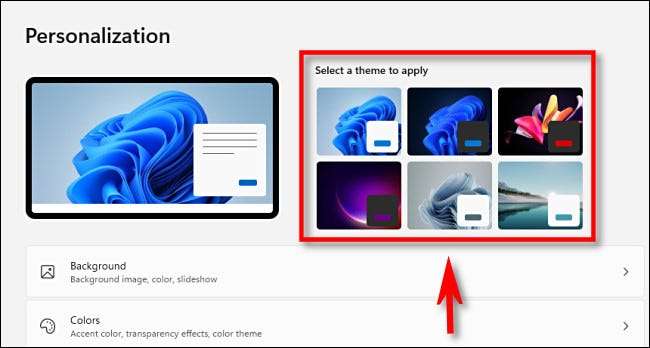
カスタムテーマを保存したい場合は、利用可能なすべてのテーマを参照するか、新しいテーマを取得し、設定&gtでスクロールしてください。パーソナライズと「テーマ」をクリックしてください。
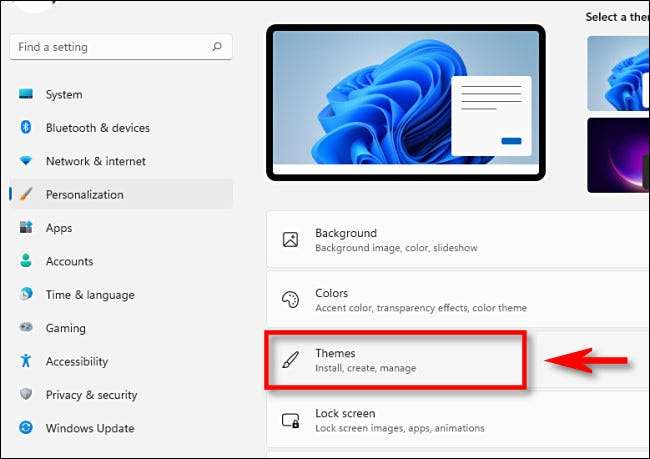
Windows 11では、カスタムテーマは、デスクトップの背景、アクセントカラーカラー、ダークモード、マウスカーソルスタイル、サウンドスキームのパーソナライゼーション設定の組み合わせです。これらの設定とコントロールパネルのさまざまなセクションで個別にそれらを個別に設定できますが、WindowsがPersonalization&GTの最上位にあるそれらのそれぞれへのクイックリンクを提供します。テーマページそれらを使用するには、ウィンドウの上部にある「背景」、「色」、「音」、または「マウスカーソル」をクリックするだけです。各リンクには、それらのオプションを設定できる設定またはコントロールパネルの適切なページに移動します。
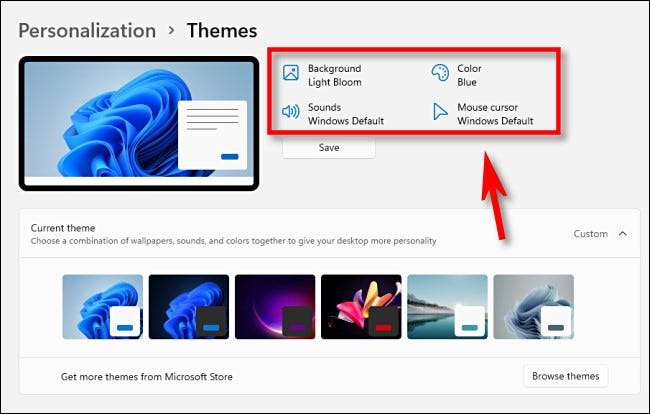
以前にAを設定した場合 カスタムデスクトップの背景 Windowsの設定やサウンドスキーム、アクセントカラー、またはマウスカーソルスタイルを変更した場合は、パーソナライゼーション設定をパーソナライズ&GTのカスタムテーマとして保存することができます。テーマこれを行うには、[概要]領域のすぐ下にある[保存]ボタンをクリックします。
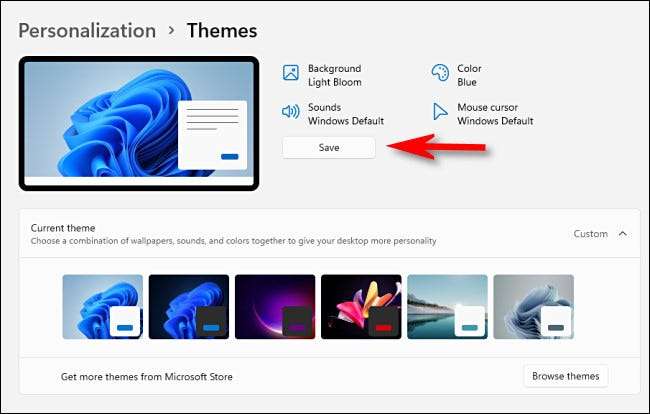
「保存」をクリックすると、Windowsはポップアップウィンドウにテーマに名前を付けるように求められます。名前を入力して「保存」をクリックします。その後、カスタムテーマは以下のセクションのテーマのリストに表示されます。
それをクリックして、「現在のテーマ」メニュー(まだ開いていない場合)を展開します。その下に、利用可能な各テーマのサムネイルがグリッドに配置されているのを見るでしょう。各サムネイル内では、そのテーマのデスクトップイメージのプレビュー、カラー、ウィンドウの色(暗くまたは光)のプレビューが表示されます。テーマを切り替えるには、サムネイルのいずれかをクリックしてテーマが自動的に変わります。
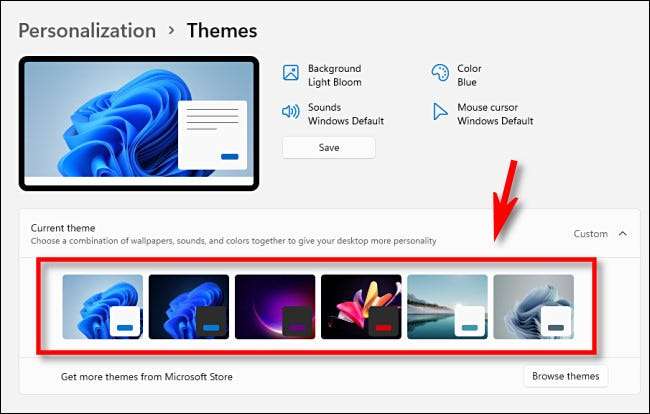
Microsoft Storeから新しいテーマをインストールするには、テーマのサムネイルセクションの下にある[テーマの参照]ボタンをクリックします。
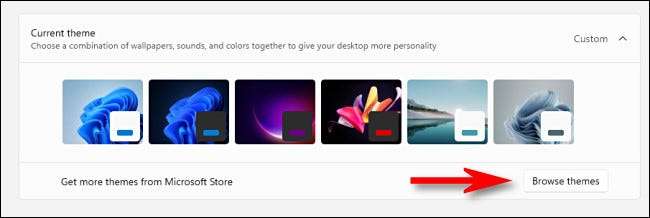
NS マイクロソフトストアアプリ 「テーマ」のセクションに開きます。興味のあるテーマを閲覧する。それらの多くは無料で利用できます。 PCに無料のテーマをダウンロードしたい場合は、テーマの名前の下にある[無料]ボタンをクリックしてください。
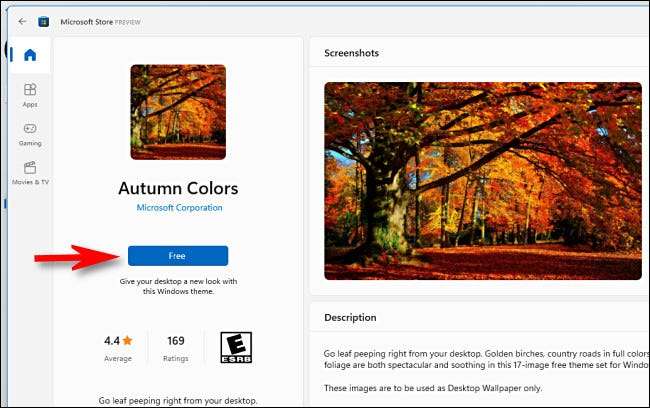
あるいは、マイクロソフトアカウントを使用してテーマを購入することもできます。
インストールしたら、マイクロソフトストアを閉じて、パーソナライズ&GTの設定アプリに戻ります。テーマページ新しいテーマの1つを使用するには、[現在のテーマ]セクションでサムネイルをクリックしてください。すぐに有効になります。物事をきちんとして、設定を閉じて、新しいテーマでWindowsを使用する準備が整いました。幸せなカスタマイズ!
関連している: Windows 11のデスクトップの背景を変更する方法







